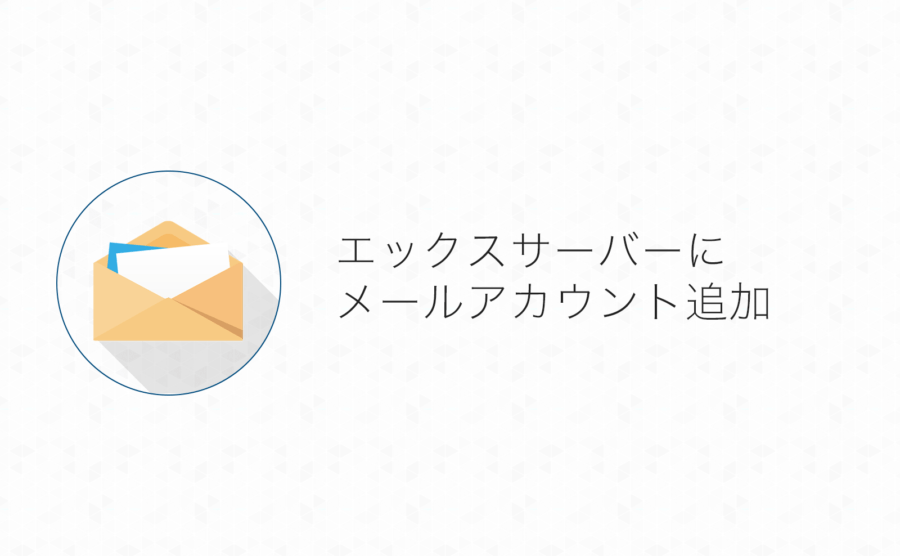WordPressを使ってホームページやブログを運営する際、ドメインを取得し、サーバーをレンタルして運営することが多いかと思います。
今回は、ドメインを「お名前.com」、サーバーを「エックスサーバー」でサイトを運営するためのドメインの設定手順を紹介します。
目次
お名前.comで取得したドメインをエックスサーバーに設定する方法
ドメインを取得して、サーバーを契約しただけではサイトはまだ運営できません。ドメインとサーバーを紐付ける設定が必要です!
当ブログは「エックスサーバー![]() 」が(ほぼ定期的に実施している)ドメインプレゼントキャンペーンで取得したドメインで開設したので、ネームサーバーの設定等を自分でやる必要はありませんでしたが、他社で取得したドメインは設定の必要があります。
」が(ほぼ定期的に実施している)ドメインプレゼントキャンペーンで取得したドメインで開設したので、ネームサーバーの設定等を自分でやる必要はありませんでしたが、他社で取得したドメインは設定の必要があります。
今回は、「お名前.com」と「エックスサーバー」という組み合わせでサイト運営するためのドメイン設定手順のメモです!
※ムームードメインでのドメイン設定方法はこちら→「ムームードメインで取得したドメインをエックスサーバーに設定する方法」
エックスサーバーにドメインの設定を追加
まずはエックスサーバー側の設定から進めていきます。
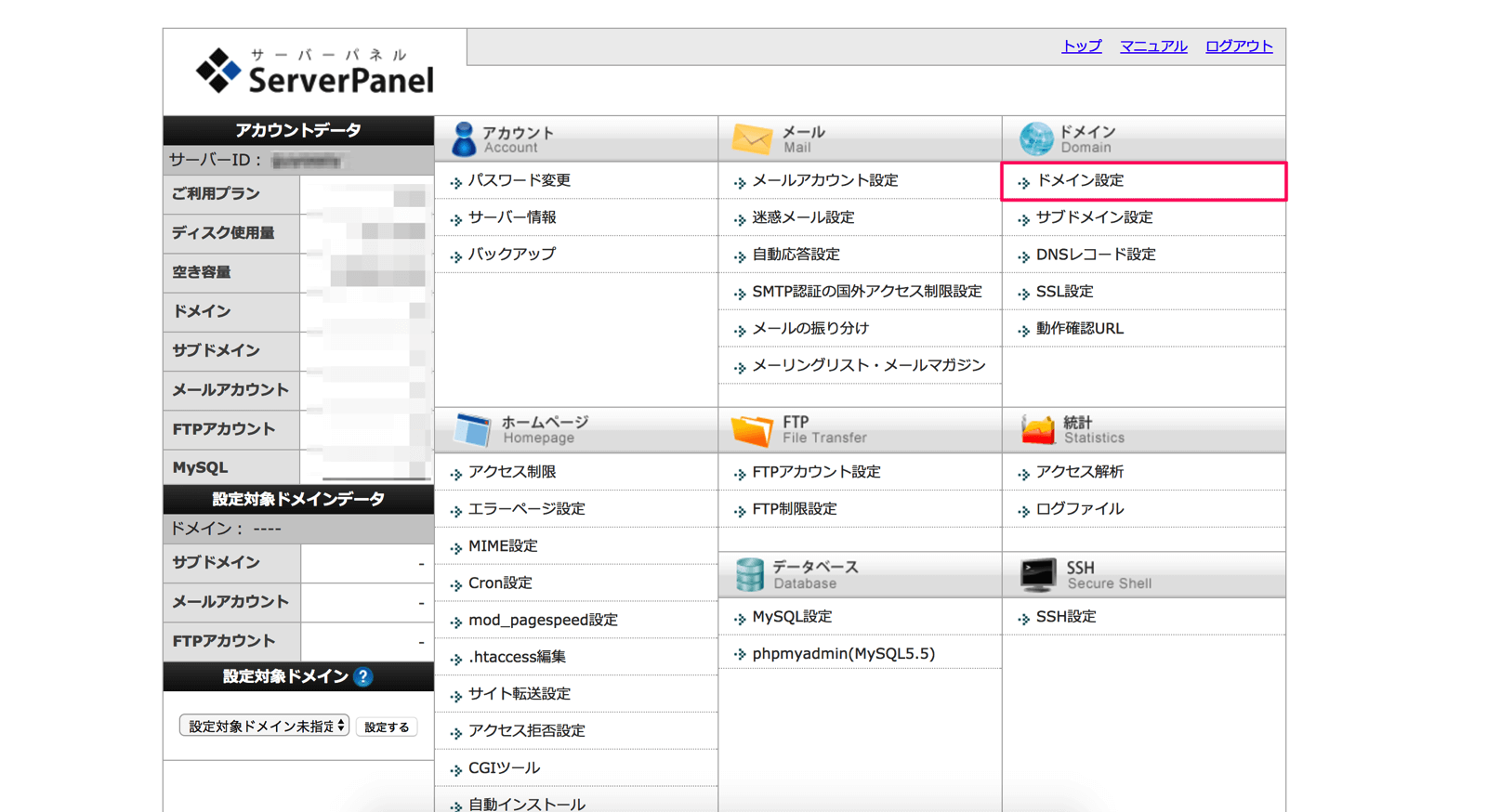
サーバーパネルの「ドメイン設定」からお名前.comで取得したドメインを追加していきます。
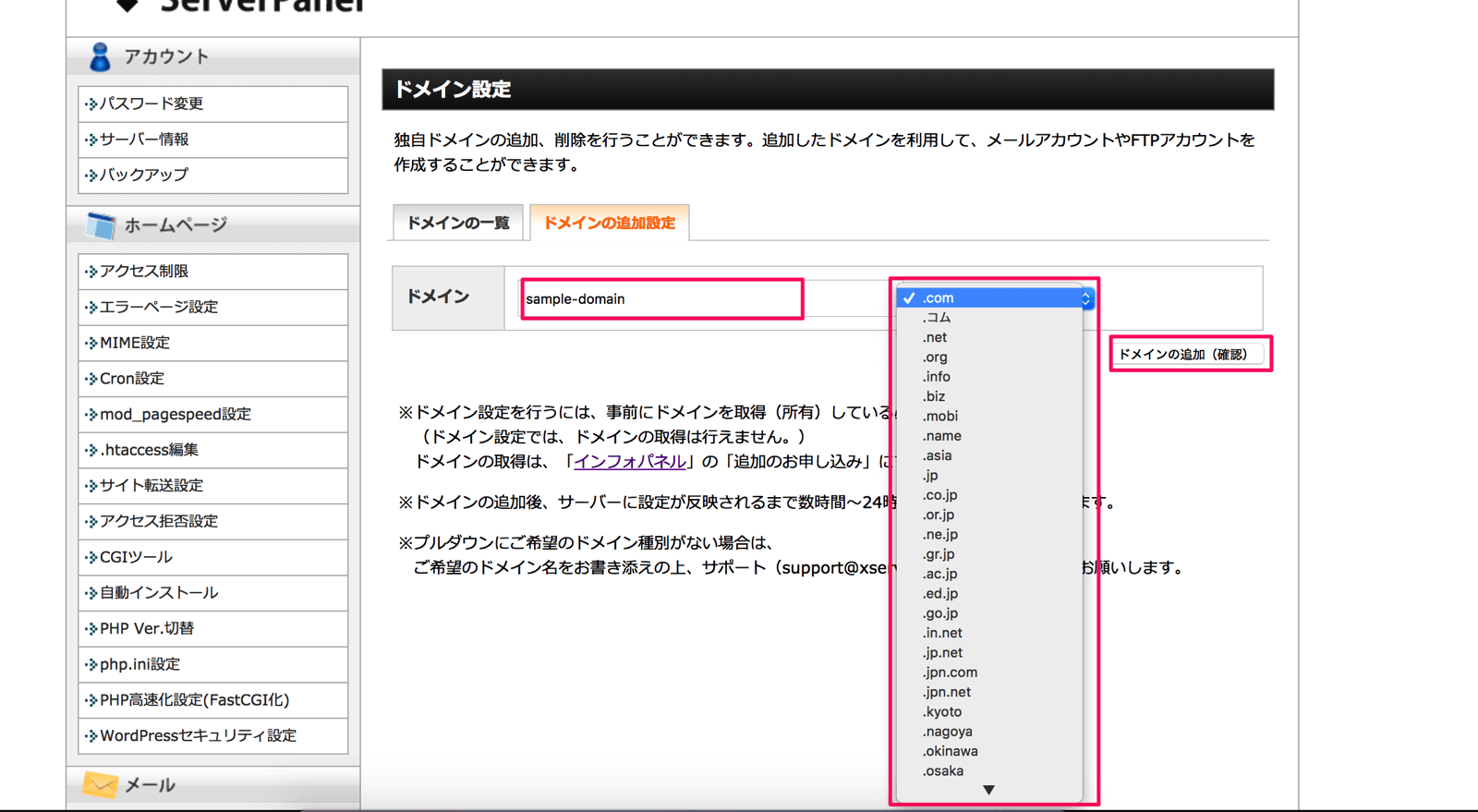
「ドメイン設定」ページを表示したら「ドメインの追加設定」タブから取得したドメインを追加します。
画像の「sample-domain」の部分に取得したドメインを入力し、右側のリストから「.com」や「.net」部分を選択します。
入力ができたら「ドメインの追加」ボタンを押します。
確認ページが表示されるので、入力内容に間違いがなければ確定してエックスサーバーへのドメイン追加設定は完了です!
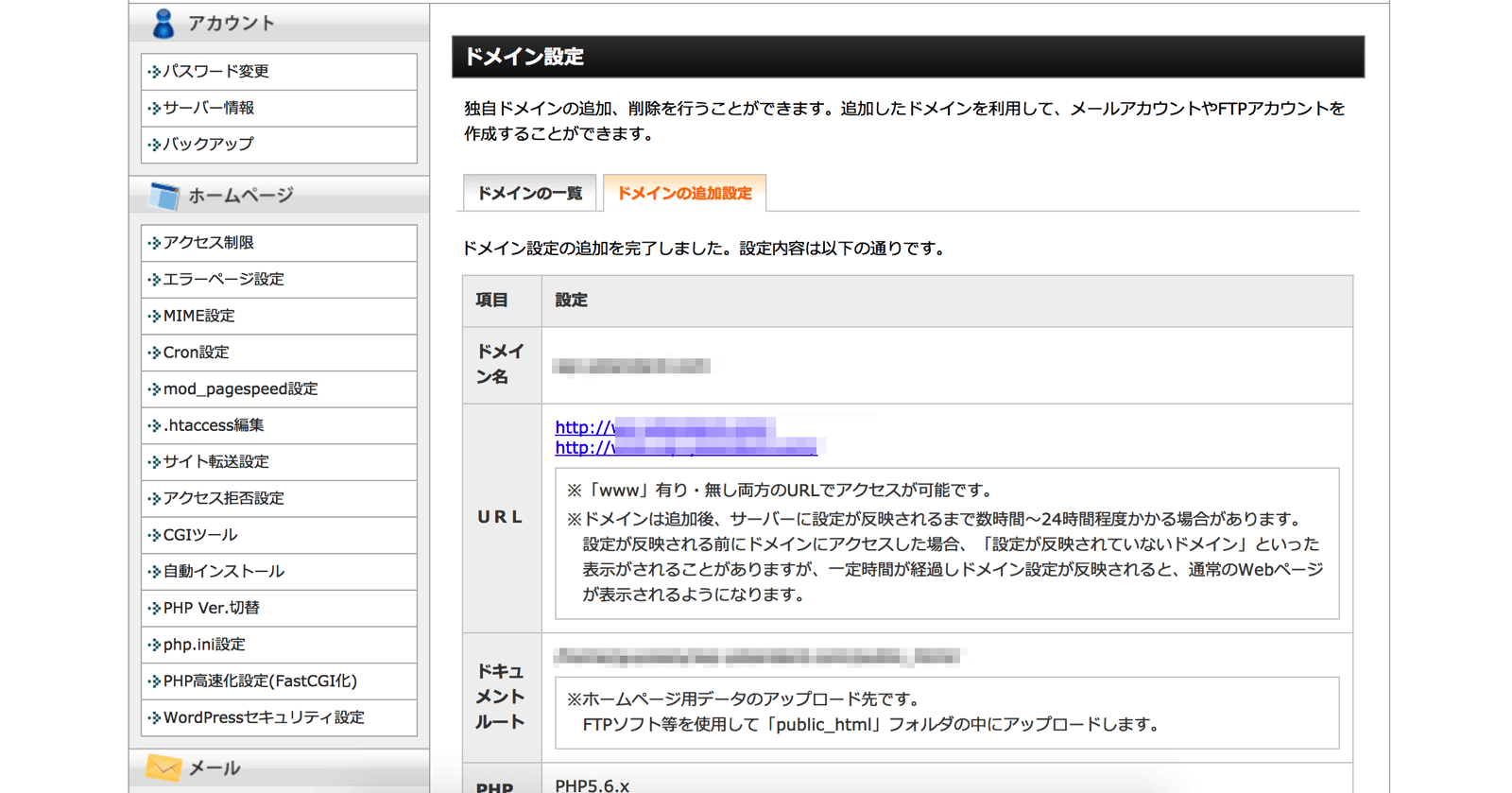
追加が完了するとURLやドキュメントルートなどの情報が表示されます。
エックスサーバーのネームサーバーを控える
このあと、お名前.comで取得したドメインのネームサーバーをエックスサーバー指定のものに変更するので、設定内容を控えておきます
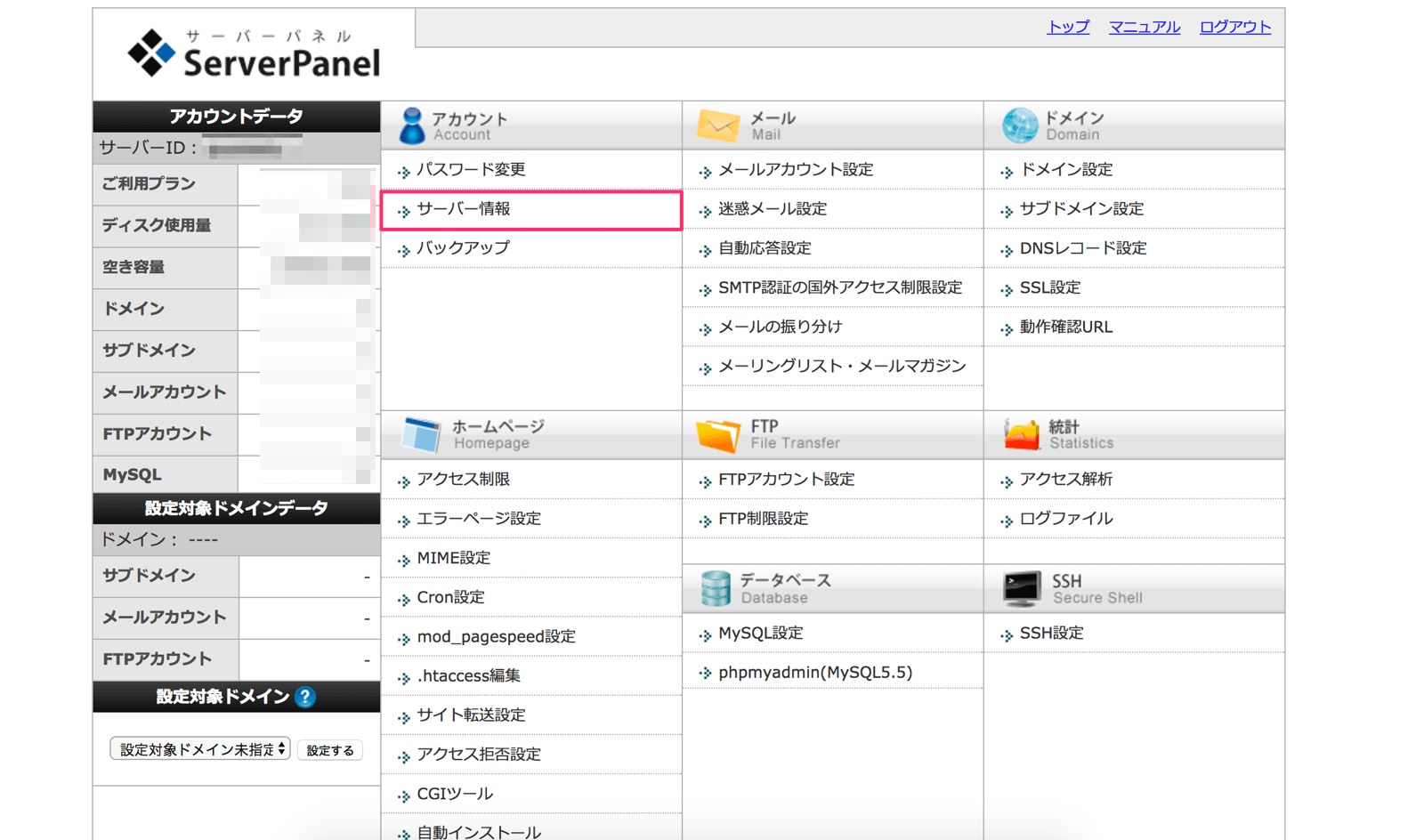
サーバーパネルの「サーバー情報」からネームサーバーを確認します。
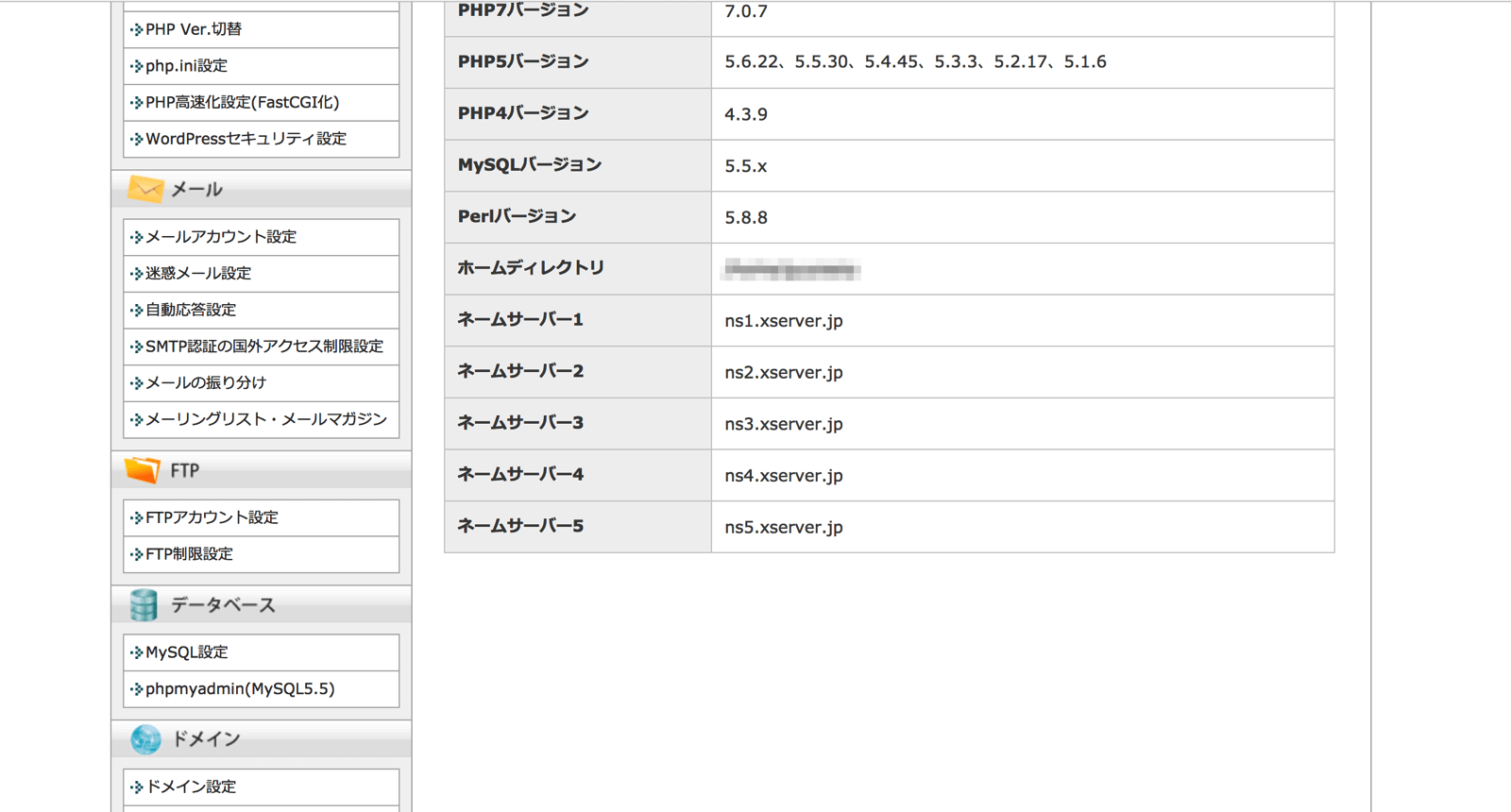
サーバー情報の下の方にネームサーバー情報(ネームサーバー1〜5)がありますので、控えておきます
お名前.comで取得したドメインのネームサーバーをエックスサーバー指定のものに変更

お名前.comでは「ドメイン設定」メニューの「ネームサーバーの設定」から行います。
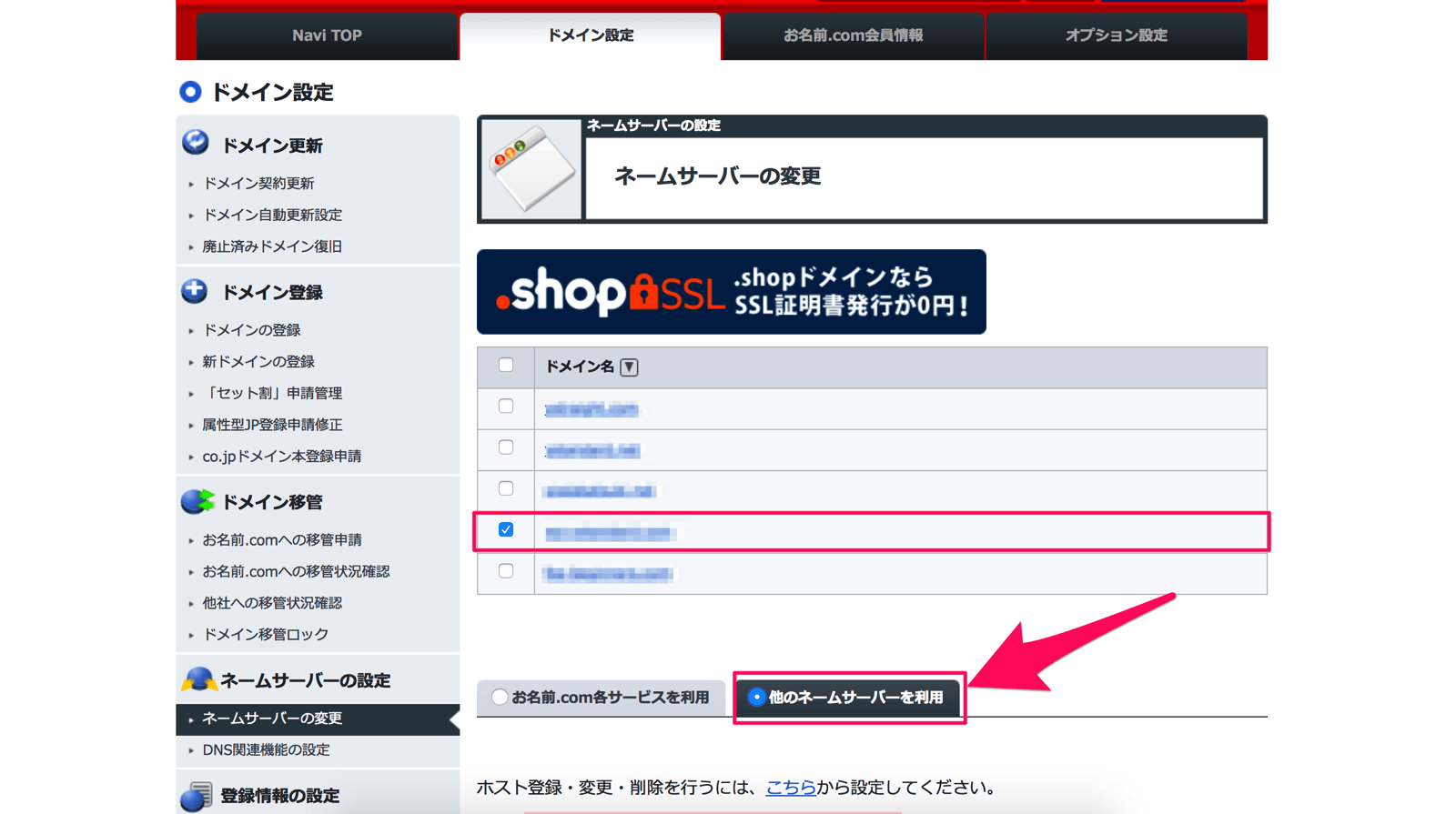
設定変更するドメインの選択ページになるので、対象のドメインにチェックを付け、ドメイン一覧の下にある「他のネームサーバーを利用」を選択します
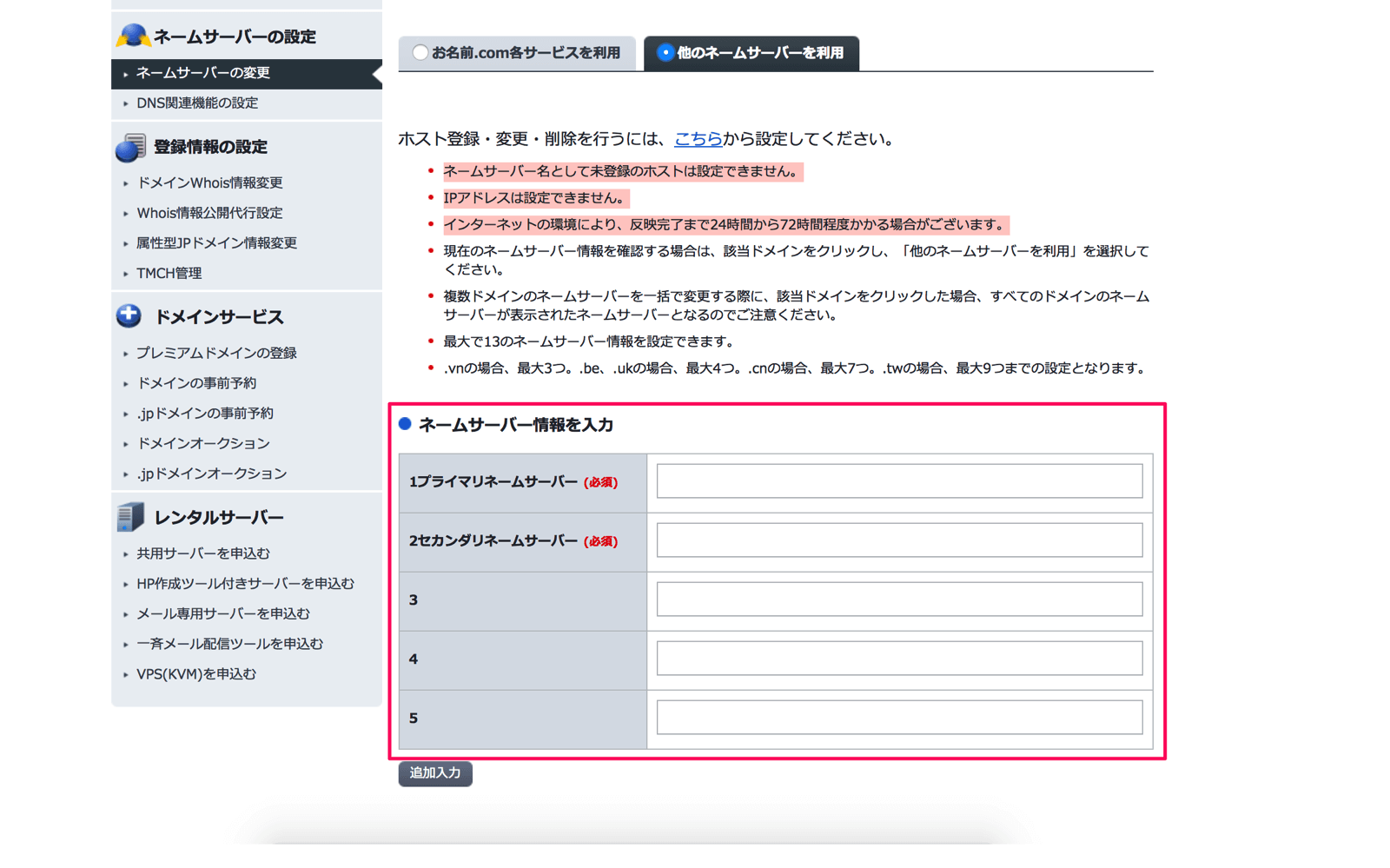
「他のネームサーバーを利用」を選択するとネームサーバーの入力域が表示されるので、先程控えておいたネームサーバー情報を入力します
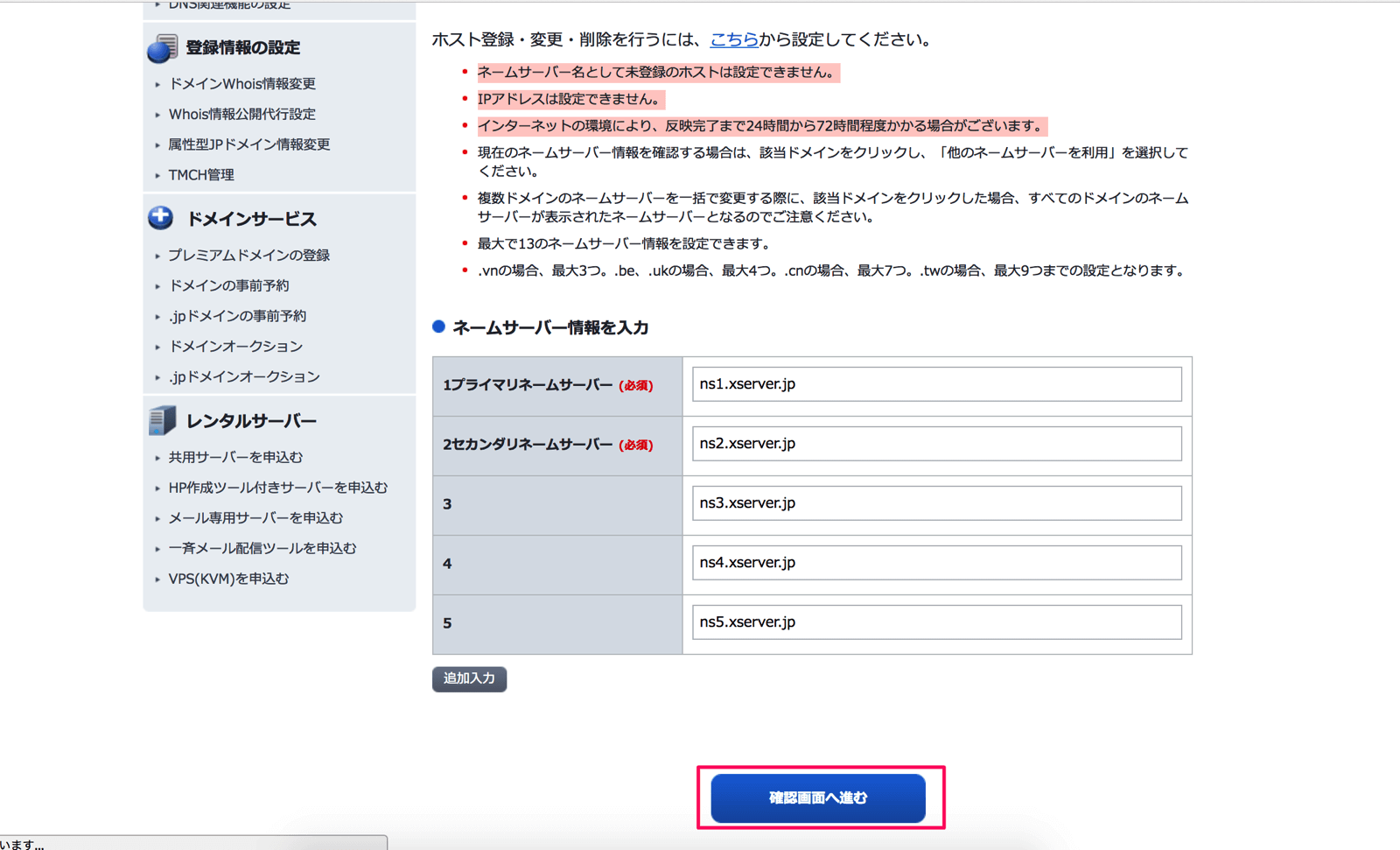
入力が完了したら「確認画面へ進む」ボタンを押し、確認画面で入力内容に間違いがなければ確定して設定完了です!
設定が反映されるまでしばし待ちます
ここまでの設定内容が反映されるまでには時間がかかります。
早ければ1時間くらいで反映されますが、ながければ3日位かかることもあるそうです。
時間と心に余裕をもった設定を!
また、エックスサーバーへのドメイン追加・設定ができたら、SSLの設定も検討してみてください!
エックスサーバーの設定周りのTips